Kako saznati uzrok plavog zaslona smrti Windows (BSOD)

- 4806
- 1210
- Cameron Satterfield
Sadržaj
- "Plavi fenjer" se neočekivano okreće
- Što se može naučiti iz informacija na plavom ekranu
- Kako omogućiti funkciju stvaranja i očuvanja malih smeća memorije
- Kako analizirati sadržaj miniidampa

Da se ne izgubite, kad se plavi "fenjer" iznenada zapali na ekranu, morate biti u mogućnosti gledati "u lice". To jest, naučiti kako otkriti što je dovelo do pojave BSOD -a, procijeniti koliko je situacija kritična i znati što učiniti tako da se više ne ponovi.
"Plavi fenjer" se neočekivano okreće
U procesu Windowsa pojavljuju se mnoge pogreške, a većina sustava eliminira neopaženo od strane korisnika. Ali među njima je toliko ozbiljno da nastavak radne sesije postaje nemoguće. Ili problem koji se pojavio prijeti prozorima ili željezu s nepovratnom štetom. U takvim se slučajevima pojavljuje BSOD. Čini se da sustav kaže korisniku: "Oprosti, prijatelju, ali nisam imao drugog izbora. Da nije hitno, dogodilo se nešto loše ".Plavi ekrani smrti javljaju se u bilo kojoj fazi preuzimanja i rada. A sljedeće vodi prema njima:
- Netočno djelovanje pokretača uređaja zbog slabe kompatibilnosti s operativnim sustavom, sukob s drugim pokretačima, oštećenja ili promjena u parametrima.
- Netočna operacija softvera, češće ona koja stvara vlastite usluge - antivirusi, vatrozidovi, emulatori opreme itd. P.
- Infekcija zlonamjernih programa.
- Problemi s hardverom - kvar RAM -a, diskova, mreže, zvučnih adaptera, video podsustava, matične ploče, napajanja i druge opreme.
- Jednostavan rad uređaja - pregrijavanje, nestabilna snaga, ubrzanje.
- Kršenje metabolizma podataka između uređaja - loš kontakt u priključcima, neispravnim kablovima i vlaku.
- Nespojivost uređaja.
Usput, jedan BSOD nakon povezivanja novog uređaja s računalom, ako sve radi bez pritužbi u budućnosti, može se smatrati normom.
Što se može naučiti iz informacija na plavom ekranu
Srećom, velika većina plavih ekrana smrti uzrokovana je softverskim kvarovima, koje korisnik može eliminirati neovisno i relativno brzo, bez pribjegavanja ponovnom instalaciji sustava Windows. Problemi s programom karakteriziraju slučajno BSOD vrijeme s istim ili bliskim u smislu kodova pogrešaka.Hardver "modrice" češće nastaju u istim uvjetima (na primjer, s povećanjem opterećenja na video kartici, pokušajem otvaranja voluminozne datoteke) i imaju različite kodove. Ili ti kodovi ukazuju na probleme određene opreme, kao što su: pogreške pristupa uređaju, nemogućnost čitanja, prepoznavanje.
Međutim, ovi znakovi omogućuju samo pretpostavku o razlogu problema. Da biste ga razjasnili, potrebne su detaljnije informacije.
Plavi zaslon smrti Windows 10 izgleda ovako:
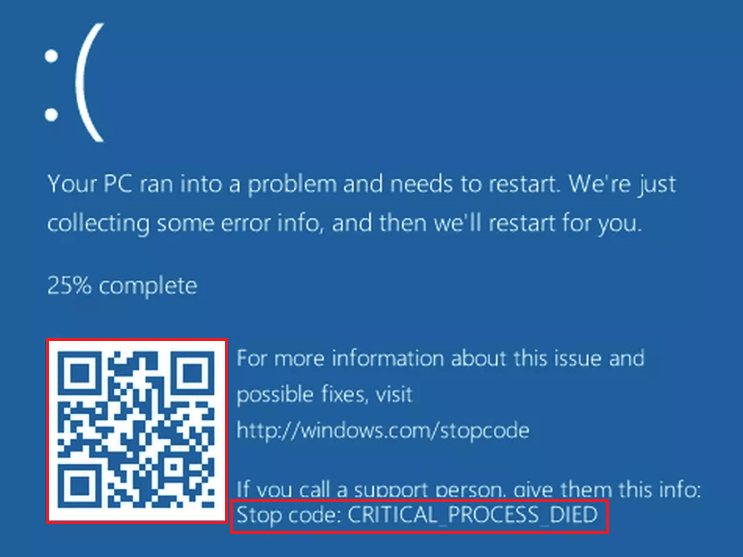
Informacije o pogrešci u njemu su linija "Stop Kodirati". U mom primjeru, ovaj je kritični proces umro.
Skeniranjem QR koda telefonom možete otići na web mjesto Prozori Com/Stopcode, koji sadrži opće savjete za uklanjanje neuspjeha. Hipples iz Microsofta ponekad su korisni, ali nema ništa o razlogu za konkretno vaš slučaj, što znači da ove podatke morate potražiti u drugom izvoru, na primjer:
- Na računalnim forumima.
- U referentnim knjigama o različitim pogreškama, posebno na web stranici Docs.Micosoft i na drugim mjestima.
Ali to nisu baš potpune informacije. Svaka je pogreška jedinstvena, a najtačnije informacije o njoj sadržane su u datoteci koju sustav sprema na disk u vrijeme neuspjeha. Naime, u malom deponiju pamćenja, koje ćemo naučiti analizirati. A da bi se takve datoteke stvorile, morate napraviti nekoliko malih postavki.
Kako omogućiti funkciju stvaranja i očuvanja malih smeća memorije
Da bi se spremili memorijski deponi na tvrdi disk, sustav je neophodan za crpnu datoteku koja bi trebala biti u istom odjeljku u kojem se mapa sustava Windows. Njegova veličina može biti od 2 MB i više.
- Prođite kroz kontekstni izbornik u svojstva mape "Računalo".
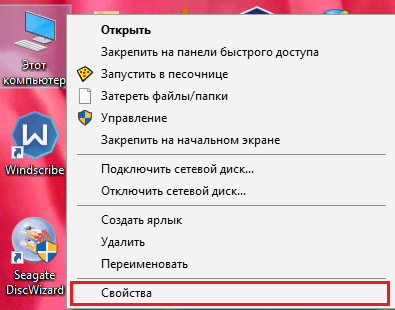
- Kliknite gumb u prozoru koji se otvara "Dodatni parametri sustava".
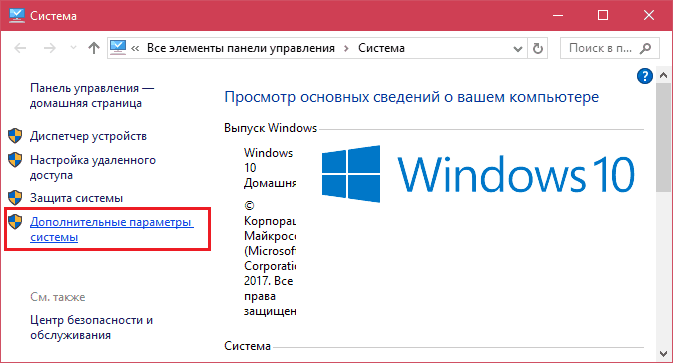
- U odjeljku prozora "Učitavanje i oporavak"Pritisni gumb"Opcije".
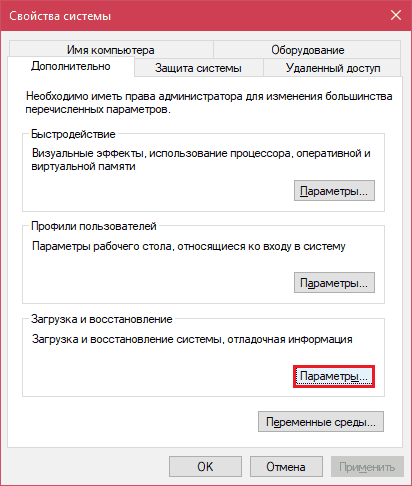
- U dijelu novog prozora "Kvar sustava"s popisa"Zapis podataka o uklanjanju pogrešaka"Odaberite"Mala memorija odlagališta". Neka se naznači mjesto očuvanja "%Systemroot%\Minidump"(% SystemRoot% je mapa Windows).
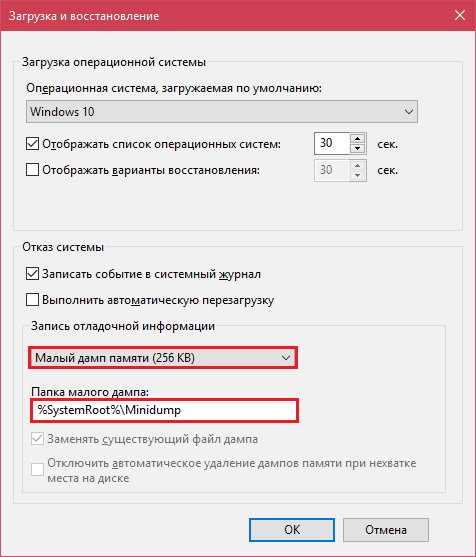
Ovdje je postavka dovršena. Sada će se podaci o BSOD -u spremiti u gornjem katalogu.
Kako analizirati sadržaj miniidampa
Postoje različiti načini za analizu deponija za hitne slučajeve u memoriji Windows -a, ali po mom mišljenju ćemo se upoznati, po mom mišljenju, prikladni i jednostavni - uz pomoć besplatnog uslužnog programa BluesCreenview.BluesCreenView je posebno prikladno jer ne zahtijeva instalaciju na računalu glomaznih alata za uklanjanje pogrešaka za Windows i može se pokrenuti s bilo kojeg nosača, samo kliknite na istoimenu datoteku.
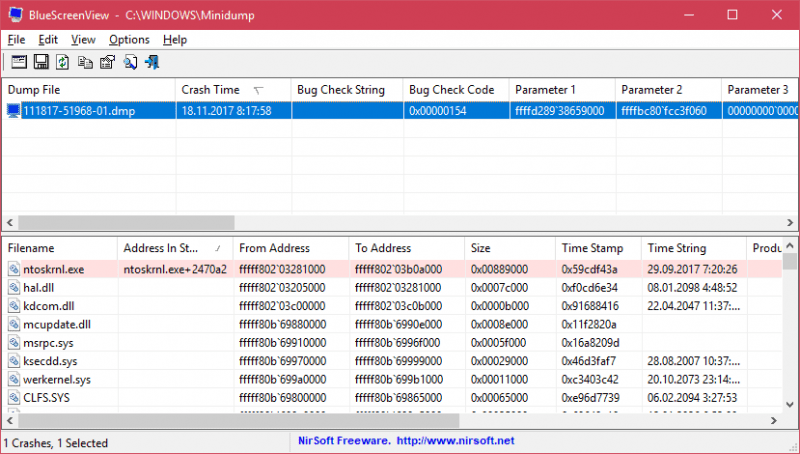
Korisno sučelje, unatoč nedostatku ruskog jezika, vrlo je ljubazno. Glavni prozor podijeljen je u 2 polovice. Iznad - tablica minidamps - datoteke iz mape Windows \ miniDump s datumom i vremenom stvaranja (stupac Vrijeme sudara), kôd pogreške u heksadecimalnom formatu (stupac Kod za provjeru pogreške), njegova četiri parametra i druge informacije. Međutim, prikladnije je pregledati podatke na određenom kvaru u zasebnom prozoru, koji se otvara dvostrukim kliknom na liniju interesa (prikazano u nastavku). Glavni prozor daje više informacija o problemu u cjelini ako se BSOD dogodio više puta. Lako je pratiti datume koda incidenata i pogrešaka, čija se ponovljivost može prosuditi po prirodi problema.
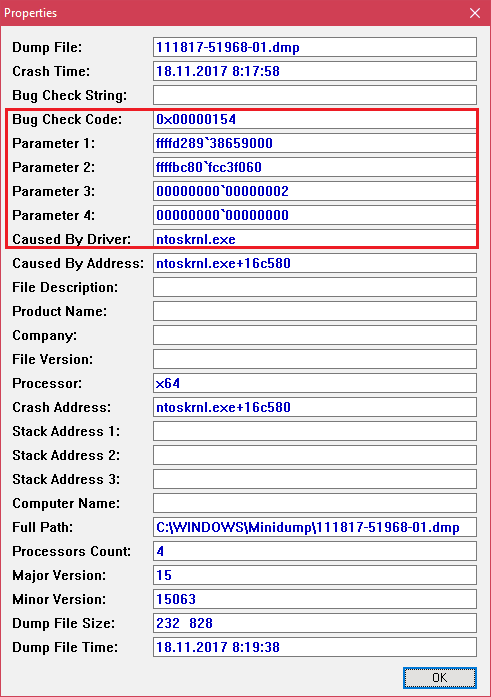
Donja polovica glavnog prozora prikazuje upravljački program napunjen u memoriju u vrijeme hitne slučajeve za određeno smeće, dodijeljeno na popisu. Linije osvijetljene ružičastim prikazuju sadržaj snopa protoka događaja, a vozači spomenuti u njima su najviše izravno povezani s razlogom neuspjeha.
Analizirat ćemo, na primjer, jedan od malih deponija memorije s kodom pogreške 0x00000154. Unaprijed ću reći da je to uzrokovano naboranom petlje tvrdog diska. Početna analiza, pogledajmo popis vozača u hrpi događaja. Ovdje nema ničega osim ntosKrnl.exe - Windows jezgro, koji, naravno, nije kriv za problem - u snopu je jednostavno nije bilo vozača, ali tamo je uvijek prisutan.
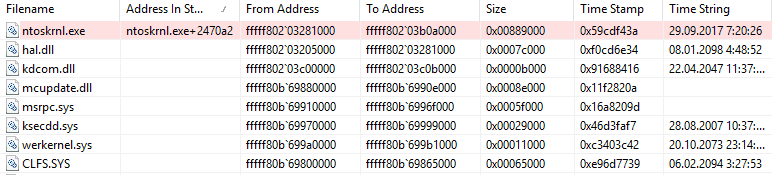
Zatim pogledajmo parametre parametara Dumpa. Ništa se također ne spominje, osim NtosKrnl.exe, to znači da problem ne uzrokuje vozač.
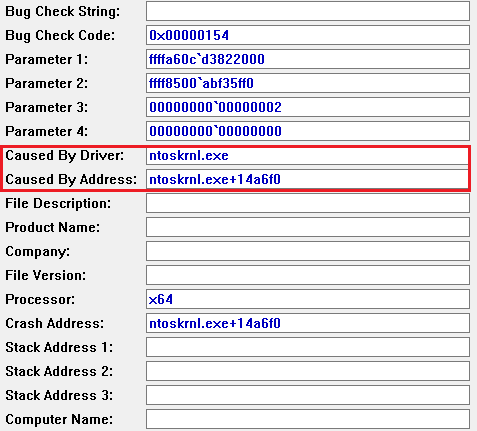
Samo naprijed. Prema podacima na web stranici Microsofta, pogreška 0x00000154 nastaje kada "komponenta za pohranu otkrije neočekivanu iznimku" i u pravilu je s Unlect Storage Office.
Da bismo provjerili ovu verziju, procjenjujemo pokazatelje s.M.A.R.T tvrdi disk računala koji prati program tvrdog diska. Na dan nesreće ovdje su se pojavile promjene u sljedećim atributima:
- 188 naredba vremena.
- 199 Ultradma CRC broj pogrešaka.
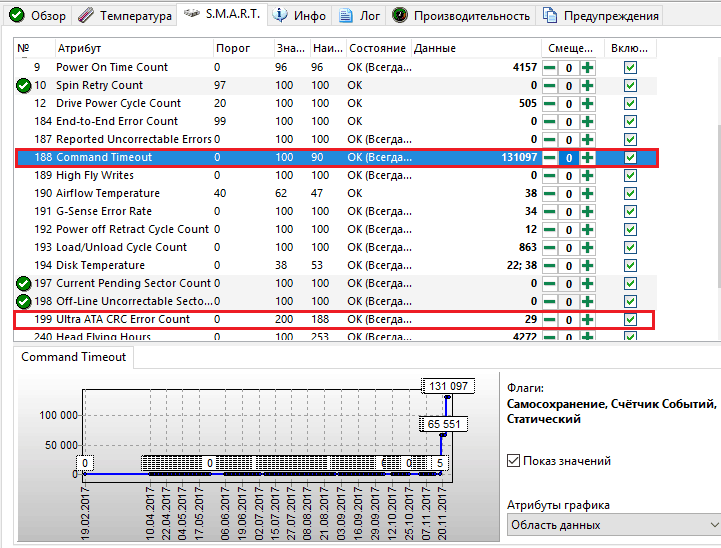
Oboje označavaju pogreške prijenosa podataka putem kabela sučelja. Tvrdi površinski test i provjera strukture datoteke nisu otkrili odstupanja, pa je problem riješen zamjenom vlaka.
Razmotrite još jedan slučaj plavog ekrana smrti, čiji je uzrok bio antivirus Kaspersky. BSOD se povremeno događao tijekom pokretanja sustava Windows 10 i kada računalo izlazi iz načina spavanja.
Pogreška je zabilježena nekoliko puta pod istim kodom - 0x000000D1, što znači sljedeće: "Vozač jezgara pokušao je pristupiti memorijskoj stranici u IRQL procesu, koji je imao previsoki prioritet". Ovoga puta BluesCreenview je ukazao na problem u NDIS vozaču.Sys odgovoran za mrežne veze. Dakle, velika je vjerojatnost da neuspjeh ima programski podrijetlo i povezan je s nečim što koristi mrežu.
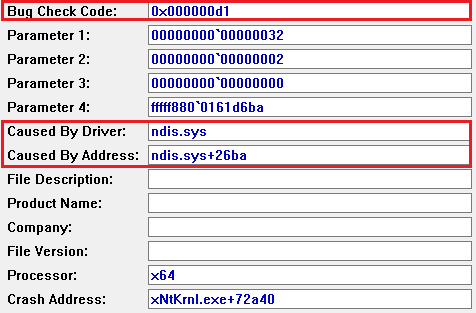
Da biste identificirali krivca, bilo je potrebno analizirati automatsko opterećenje aplikacija. U ranoj fazi pokretanja operativnog sustava ovog računala, nije započelo previše programa koji su omogućili pristup internetu, točnije, jedan Kaspersky. U potvrdi njegove umiješanosti, opet sam se okrenuo popisu vozača napunjenih u bluescreenview i među onim što je ovdje prisutan obično je pronađen KL1.Sys koji pripadaju antivirusu.
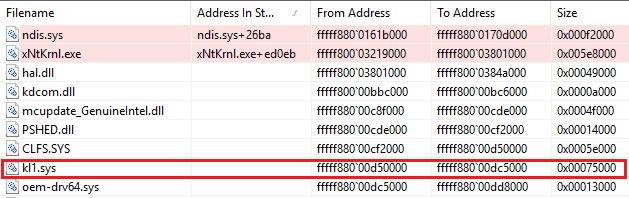
Nakon uklanjanja Kasperskyja, plavi ekrani više nisu iskočili.
Uslužni program BluesCreenView omogućuje vam analizu hitnih deponija memorije ne samo tamo gdje je pokrenut, već i na drugom računalu. Da biste to učinili, ne morate ih kopirati u mapu Windows \ miniDump vašeg računala, koja je učitana u zadani program. Kopirajte ih na bilo koje prikladno mjesto, na primjer, na radnu površinu i naznačite program za novo mjesto kataloga, koji bi trebao biti učitan.
Funkcija odabira mape s deponskim datotekama nalazi se na izborniku "Opcije" -"Napredne opcije"(otvara se kombinacijom tipki Ctrl + O) i zove se"Učitajte iz sljedeće mape Minidump".
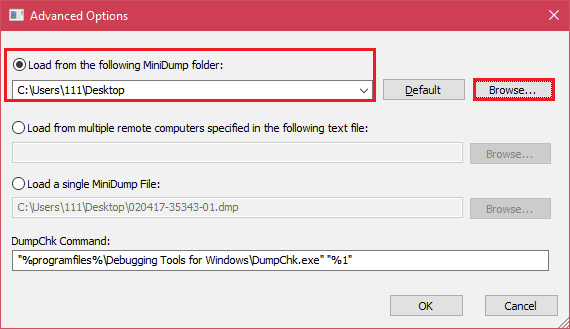
Instaliranjem oznake ovdje, kliknite gumb "pretraživati"I pronađite željeni katalog u vodiču. Kad želite vratiti zadane postavke, kliknite "Zadano".
Dakle, za nekoliko minuta možete saznati uzrok gotovo bilo kojeg plavog zaslona prozora i istražiti minidamps u agregatu - kako biste identificirali izvor problema i uspješno ga eliminirali. Usput, nagovještaji, što vozač pripada, možete pronaći ovdje. Postoje i preporuke za rješavanje problema povezanih s njima.
- « Uđite u 60 sekundi 3 načina da odmah blokirate web mjesto na računalu bez trećih programa
- MSDART - Windows Disk za oporavak koji bi svi trebali imati »

